Google 대시 보드 보안 마법사를 통해 안전하게 작업 할 수 있습니다
Google 보안 설정 패널이 변경되지 않았습니다요즘에는 마법사 스타일 인터페이스를 쉽게 사용할 수있게 되었기 때문에 설정을 관리하기가 훨씬 쉬워졌습니다. 이를 통해 보안 설정에 대한 간단한 개요를보고 적절하게 관리 할 수 있습니다.
마법사 양식을 사용하면 몇 분 안에 Google 계정의 가장 중요한 설정을 확인하여 문제가 있거나 변경이 필요한지 확인할 수 있습니다. 모든 작동 방식을 살펴 보겠습니다.
Google 보안 마법사
Google 보안 설정 페이지에서 액세스하십시오. 도착하면 아래 그림과 같이 페이지 하단의 "계정 보안"섹션에서 시작을 클릭하십시오.

보안 마법사가 보안 예방 조치로 비밀번호를 다시 입력하라는 메시지를 표시 한 후 설정 검토를 시작하도록 설정되었습니다.
먼저 복구 이메일 주소와 전화 번호를 확인합니다. 모두보기 좋으면 완료를 클릭하십시오.
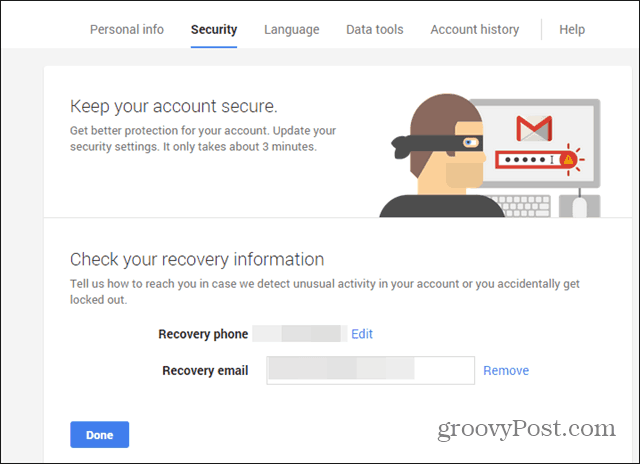
다음 단계는 로그인 기록을 확인하는 것입니다. 이를 통해 본인 이외의 사람이 귀하의 계정에 로그인했는지 확인할 수 있습니다.
해당 로그인이 익숙하지 않은 경우 '일부 의심스러워 보입니다'를 클릭하십시오." 화면의 지시를 따릅니다. 모든 것이 정상적으로 보이는 경우,“Looks good" 다음 단계로 넘어갑니다.
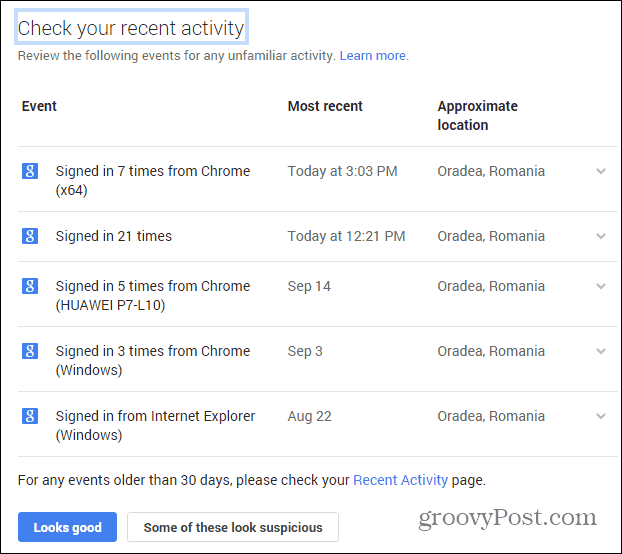
다음 단계에서는 앱을 확인합니다계정에 액세스 할 수있는 권한이 있고 액세스 권한이있는 기기 위에서 언급 한 권한을 취소하려면 여기에서 권한을 취소하십시오.
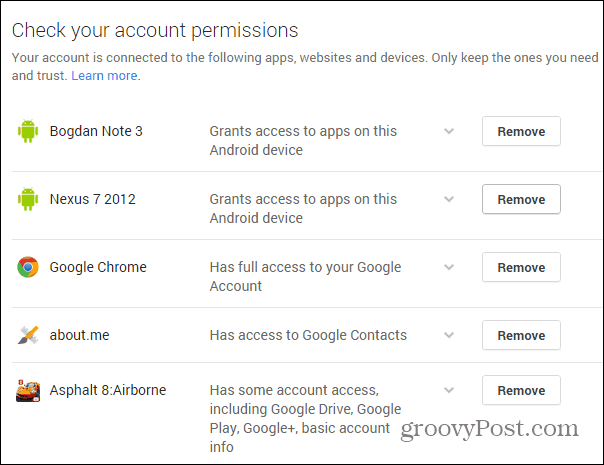
다음은 앱 비밀번호입니다. 2 단계 인증을 지원하지 않는 앱에 대해 앱 비밀번호를 만들었습니까? 여기에서 그것들을 검토하고 더 이상 사용하지 않는 것을 죽이십시오.
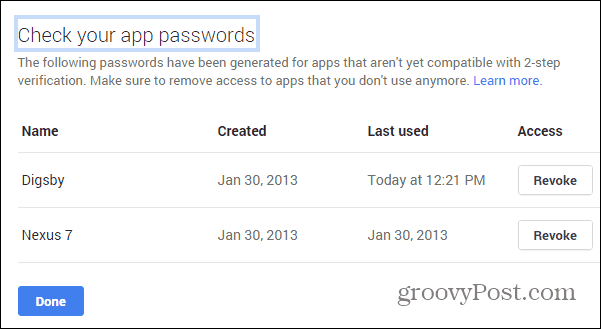
마지막으로 2 단계 인증 설정을 검토합니다. 원하는대로 보이지 않으면 특정 섹션으로 연결되는 링크가 있으므로 주변을 조정할 수 있습니다.
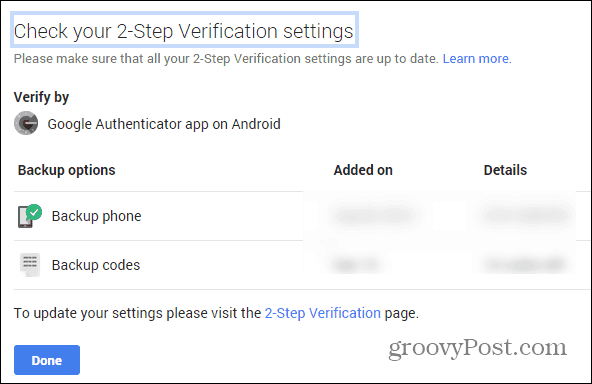
완료되면이 멋진 점검표와 성공 메시지가 표시됩니다.
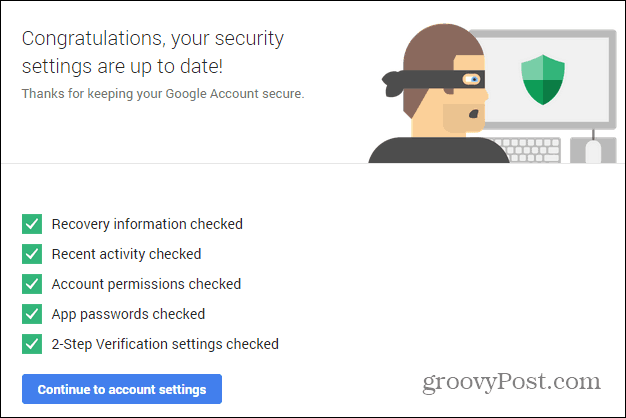
데이터에 발생할 수있는 모든 것을이 체크리스트를 가끔씩 진행하는 클라우드는 모든 Google 계정 소유자의 습관이되어야합니다. 또한 Facebook을 통해 개인 정보 설정을보다 쉽게 관리 할 수 있습니다. 이에 대한 자세한 내용은 Facebook 개인 정보 보호 점검 도구에 대한 기사를 참조하십시오.
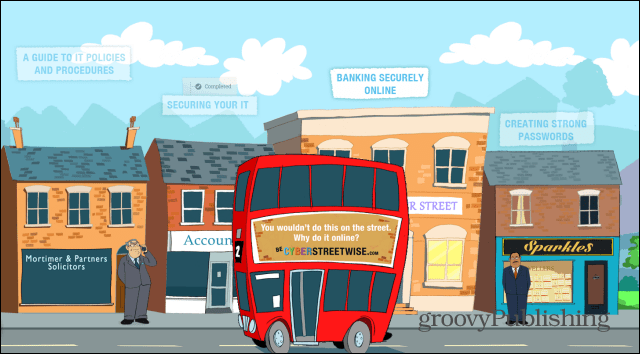




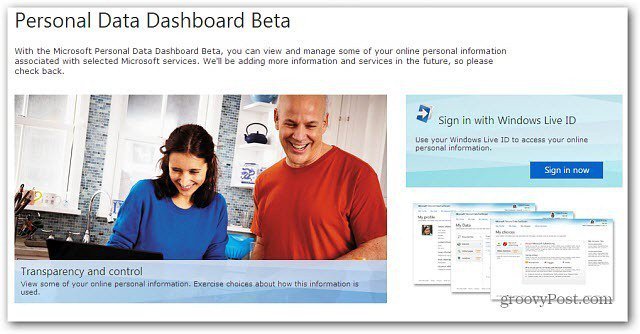




코멘트를 남겨주세요